
Sisukord:
- Autor John Day [email protected].
- Public 2024-01-30 08:46.
- Viimati modifitseeritud 2025-01-23 14:40.



Tänapäeval pole keegi süütu. Kas on keegi, kes ei tapnud kogemata taime ???
Taimi on raske elus hoida. Ostate uue taime ja halvimal juhul unustate selle lihtsalt kastma. Paremal juhul mäletate, et see on olemas, kuid te ei käitu sellega õigesti.
Garduino abil aitame teil muuta oma kodu ilusaks tervete ja õnnelike taimede kasvuhooneks.
Garduino on nutikas taimeseire platvorm, mis aitab teil oma taimi paremini tundma õppida.
Miks on Garduino nii lahe?
- See jälgib niiskust taime pinnases. Liiga vähe niiskust võib põhjustada saagikuse vähenemise ja taimede surma. Kui niiskus on madal, peaks kasutaja oma taime kastma. Niiskuse taseme hoidmine õiges vahemikus aitab vältida ka liigset kastmist. Liigne kastmine on tavaline ja tuntud taimede tapmise põhjus, mis põhjustab juurehaigusi ja vee raiskamist.
- See jälgib taime ümbritseva õhu temperatuuri. Temperatuur on taimede kasvu võtmetegur. See aitab meil jälgida, kui temperatuur on liiga kõrge. FYI, madal temperatuur on taimedele halb, kuna kõrge temperatuur, mõnikord isegi hullem.
- See jälgib õhuniiskust. Enamik taimi vajab niisket õhku, sest poorid, mille kaudu nad hingavad, kaotavad enamiku niiskusest, kui ümbritsev õhk on kuiv.
Kes me oleme?
Kaks arvutiteaduse tudengit Iisraeli Herzliya Interdistsiplinaarsest Keskusest (IDC).
Meil mõlemal on tihe graafik ja me mõlemad armastame taimi.
Meie korterid on taimi täis ja meil on raske nende eest korralikult hoolitseda.
Me unustame neid sageli kasta ja kui me seda mäletame, proovime unustamise korvata nende üle kastmisega.
See tehaseseire süsteem on meie viimane projekt kursusel „Asjade internet (asjade internet)”.
Loodame, et see aitab teid nii, nagu see aitas meid!
Meile meeldiks sinust kuulda
Proovisite meie projekti? Andke meile teada! Meile meeldiks kuulda, kui teil on parandamist vajavaid punkte või kommentaare. Lisaks tahaksime pilte saada!
Tarvikud
- 1 x ESP8266 plaat (kasutasime Wemos D1 mini)
- 1 x Micro-USB kaablid
- 20 x hüppajakaablit
- 1 x temperatuuri ja niiskuse andur (kasutasime DHT22)
- 1 x 10K oomi takisti
- 1 x mulla niiskuse andur
- 1 x LCD (kasutasime Grove LCD RGB taustvalgustust)
- 1 x leivalaud
Samm: ahelad
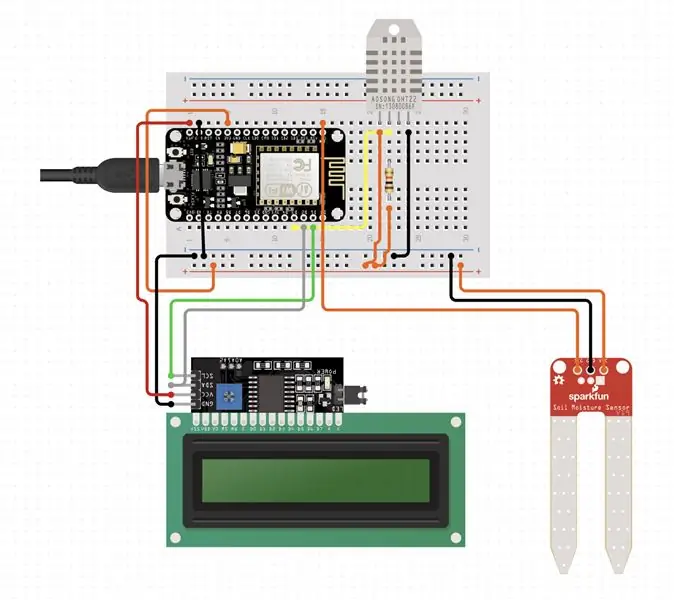

Selles etapis ühendame kõik andurid.
Mulla niiskuse andur:
- Ühendage VCC 3.3v -ga
- Ühendage GND G -ga
- Ühendage A0 A0 -ga
LCD ekraan:
- Ühendage GND G -ga
- Ühendage VCC 5V -ga
- Ühendage SDA ja SCL D1, D2 -ga
Niiskuse ja temperatuuri andur:
- Ühendage GND G -ga
- Ühendage VCC 3.3v -ga
- Ühendage andmed 10K oomi takistiga D3 -ga ja voolutugevusega nagu skeemil
Samm: vajaliku tarkvara ja armatuurlaudade installimine

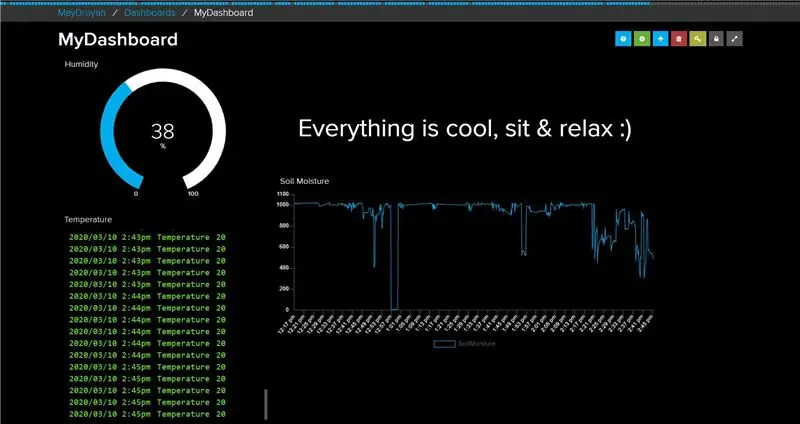
Arduino IDE
Installige Arduino IDE:
www.arduino.cc/en/Guide/HomePage
Installige oma Arduino IDE -le asjakohased draiverid ESP8266 tahvlitele:
randomnerdtutorials.com/how-to-install-esp…
Adafruit
Kontot looma:
io.adafruit.com
Minge jaotisse „Voogud” ja lisage neli voogu:
1. MuldNiiskus
2. Niiskus
3. Temperatuur
4. Hoiatused
Seejärel minge juhtpaneelile ja looge uus armatuurlaud, seejärel sisestage juhtpaneelile ja lisage 4 plokki, kasutades lehe paremal pool asuvat plussmärki:
1. Lisage joondiagrammi plokk, seejärel valige SoilMoisture feed, määrake, et minimaalne väärtus on 0 ja maksimaalne on 1100.
2. Lisage Gauge plokk, seejärel valige AirMoisture feed ja veenduge, et maksimaalne väärtus on 100.
3. Lisage Stream plokk, seejärel valige Temperature feed
4. Lisage tekstiplokk, seejärel valige hoiatusteade
Klõpsake "Salvesta".
3. samm: kood
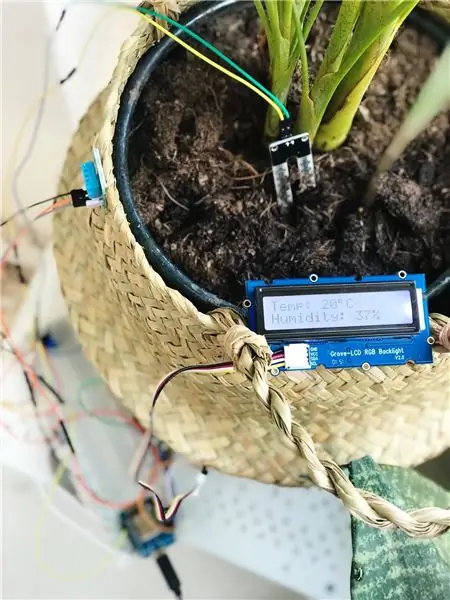
Kood on lisatud ja hästi dokumenteeritud, hõlpsaks kasutamiseks.
Avage kood Arduino IDE -s, veenduge, et plaat, mille kallal töötate, on tõesti õige tahvel.
Kui kasutate jadamonitori, veenduge, et teil on 115200baud.
Pange tähele, et koodis on kohti, mida peate vastavalt oma projektile muutma (nt WiFi andmed).
Kõik on dokumentatsioonis kirjas.
4. samm: tõukemärguanded
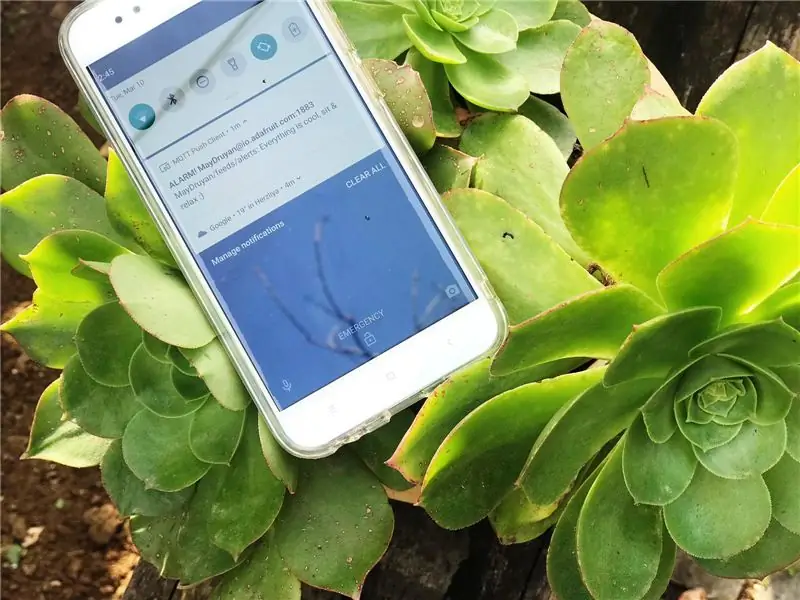

Märguannete saamiseks laadige alla rakendus MQTT Push Client ja seejärel sisestage rakendus:
1. Lisage server. Enamik üksikasju on juba sisestatud, lisage lihtsalt oma kasutajanime ja parooli andmed.
2. Lisage teile huvipakkuvad teemad (voog Adafruit IO -s). Meie projektis - lisage teema UserName/feeds/alerts. Seejärel klõpsake nuppu Salvesta.
3. See on umbes nii! Kui soovite saada andurite kohta lisateavet, lisage uus teema ja täitke UserName/feeds/*topic*, kus teema on voog, mida soovite näha. Samuti saate valida, millist märguannet soovite saada (kui üldse):)
Saate neid teemasid kasutada ainult selleks, et aeg-ajalt tehase mõõtmistele järele jõuda.
Soovitan:
Ouija koos Arduinoga: 6 sammu (piltidega)
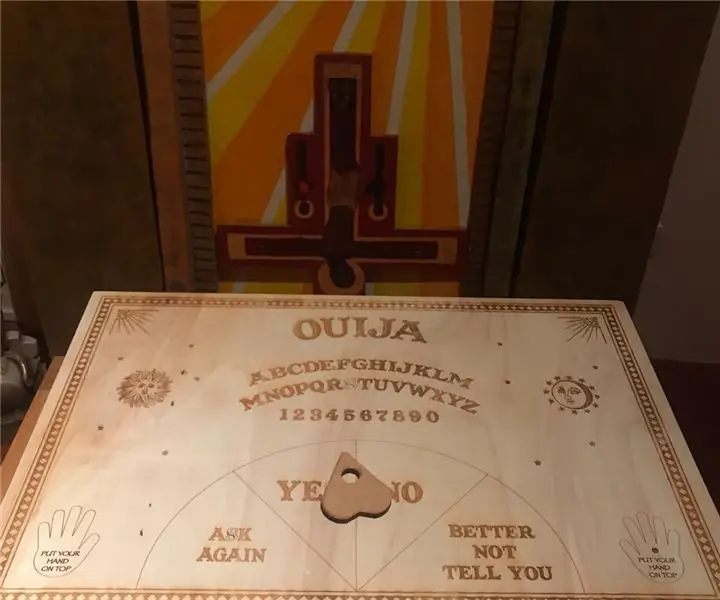
Ouija - Arduino Töö tegemiseks nagu tõeline Ouija, peame kasti sisse panema ühe servomootori
IoT aed Arduinoga: 3 sammu

IoT -aed koos Arduinoga: Tere tegijad! See on teie IoT -aia loomise projekt! Teil on võimalik lugeda ruumi temperatuuri, juhtida pumpa ja jälgida oma taimi nutitelefonist isegi siis, kui te pole kodus. seadistamisel võtab pump vee
LED -valgustusega aed: 3 sammu

LED -valgustusega aed: see on suurepärane uuendus, mis muudab teie aia mitte ainult päeval, vaid ka öösel säravaks
Automatiseeritud istutuspott - väike aed: 13 sammu (piltidega)

Automatiseeritud taimepott - väike aed: Olen Howest Kortrijki multimeedia- ja kommunikatsioonitehnoloogia üliõpilane. Viimase ülesande jaoks pidime välja töötama enda valitud IoT projekti. Ideid ringi vaadates otsustasin teha midagi kasulikku oma emale, kes armastab kasvamist
Interaktiivne maagiline aed: 4 sammu

Interaktiivne maagiline aed: ma tõesti armastan taimi, kuid mõnikord ei armasta taimed sind tagasi. Olen kõigi aegade halvim taimeema, seega otsustasin teha interaktiivse aia. See aed ütleb teile, millal ta vett tahab, nii et te ei unusta seda kunagi teha. Tahtsin ka aeda teha
